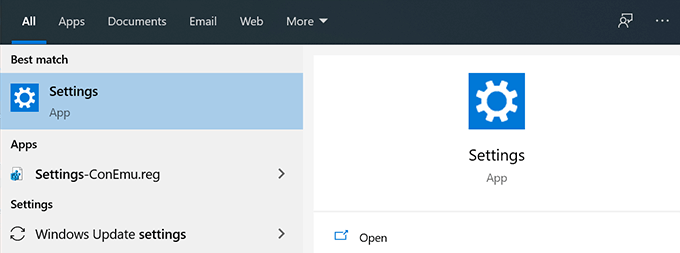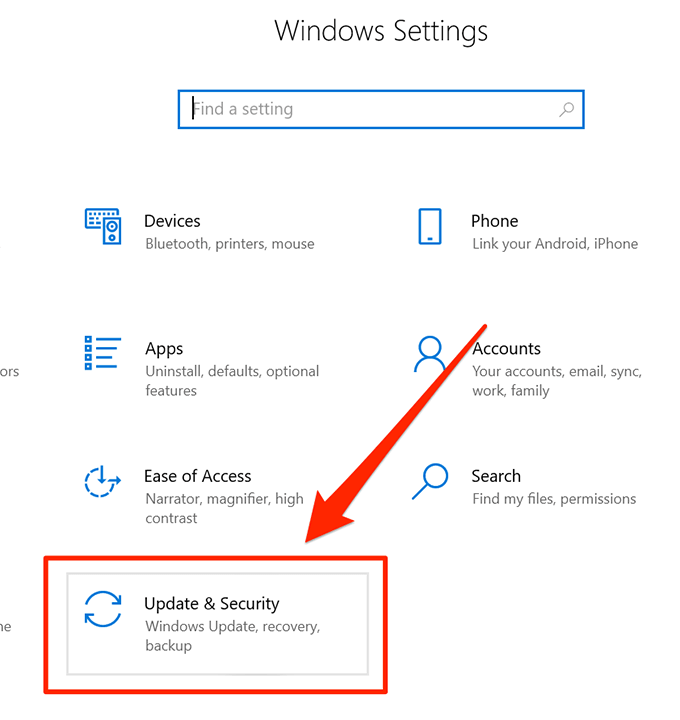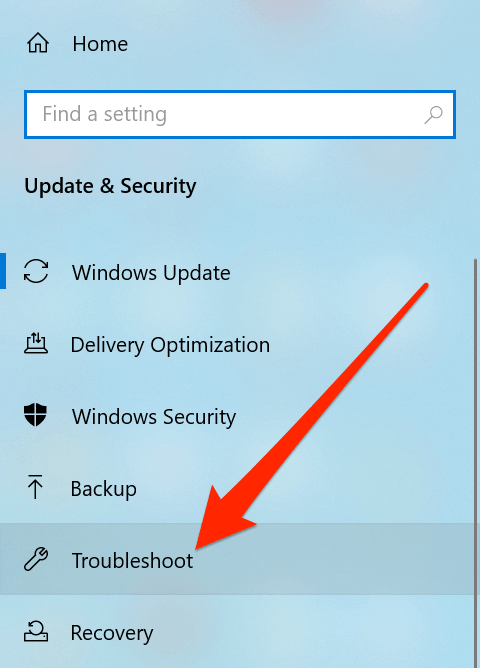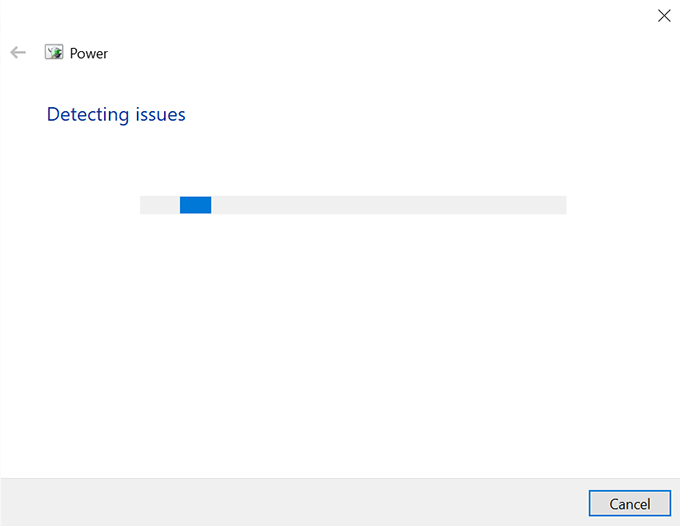Trình bảo vệ màn hình được cho là xuất hiện sau khi thời gian được xác định trước đã qua. Nếu bạn vẫn không thấy trình bảo vệ màn hình Windows 10 ngay cả sau khi chờ trong khoảng thời gian đó, có thể có một vấn đề với cài đặt bảo vệ màn hình của bạn và bạn sẽ cần sửa nó để nó hoạt động.
Trừ khi bạn đã biết tại sao trình bảo vệ màn hình không hoạt động trong Windows 10, bạn sẽ muốn thử một vài phương pháp trước khi vấn đề của bạn được giải quyết. Bạn không thực sự cần tải xuống bất cứ thứ gì hoặc sử dụng bất kỳ ứng dụng của bên thứ ba nào để khắc phục sự cố, vì rất có thể việc thay đổi một tùy chọn ở đây và ở đó trong cấu hình hệ thống của bạn sẽ khắc phục sự cố cho bạn.
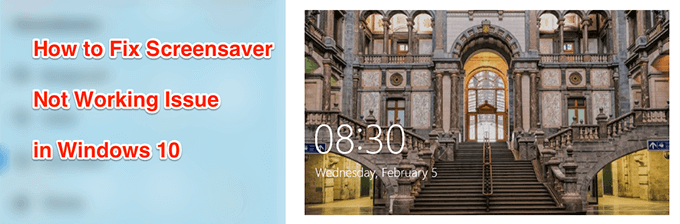
Cập nhật hệ thống của bạn để sửa lỗi Windows 10 Vấn đề bảo vệ màn hình không hoạt động
Một trong những lý do có thể khiến trình bảo vệ màn hình không hoạt động trên PC Windows 10 là do bạn có phiên bản Windows cũ chạy trên máy tính. Các phiên bản cũ hơn được biết là có vấn đề và lỗi trong đó và cập nhật máy của bạn lên phiên bản mới hơn của hệ điều hành có thể sẽ khắc phục sự cố cho bạn.
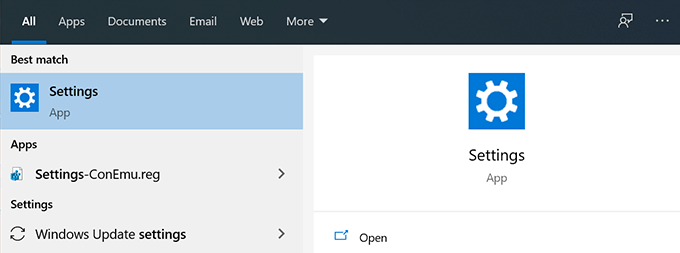
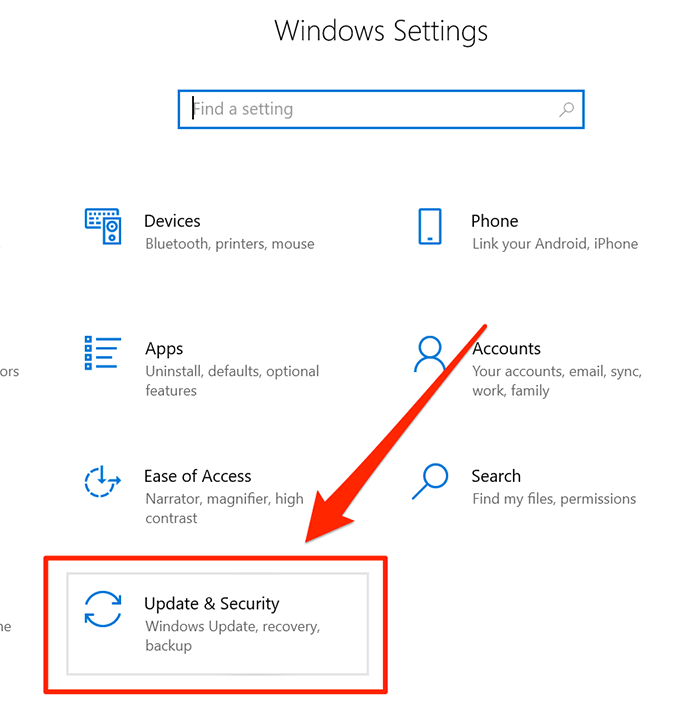
- Sẽ có một số tùy chọn trong thanh bên trái trên màn hình của bạn. Tìm một trong đó nói Windows Updatevà nhấp vào nó để mở nó.
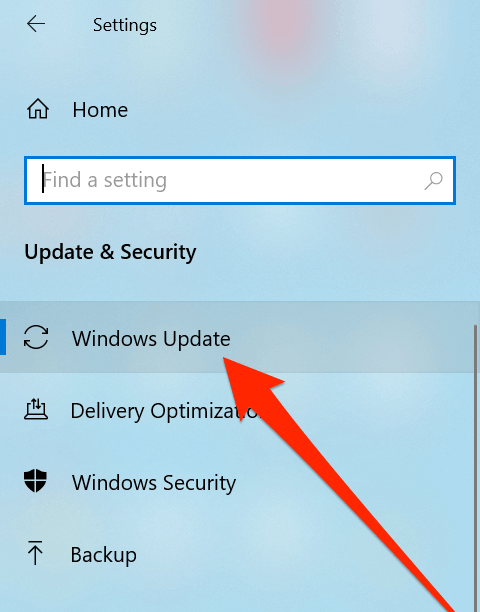
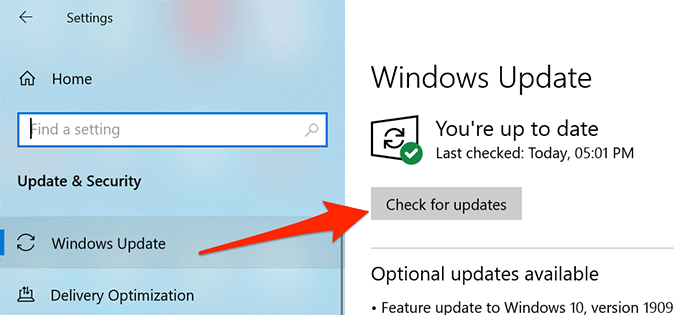
Xác minh Windows 10 Cài đặt trình bảo vệ màn hình
Mặc dù không cần phải nói rằng bạn nên chọn trình bảo vệ màn hình trong menu cài đặt bảo vệ màn hình Windows 10, một số người dùng quên làm điều đó và đó là lý do tại sao họ không thấy bất cứ điều gì xuất hiện ngay cả sau khi máy tính của họ không hoạt động trong một thời gian.
Vấn đề có thể được giải quyết bằng cách vào menu cài đặt và chọn một trong những trình bảo vệ màn hình có sẵn cho máy của bạn. Khi đã được định cấu hình, trình bảo vệ màn hình của bạn sẽ xuất hiện như bình thường.
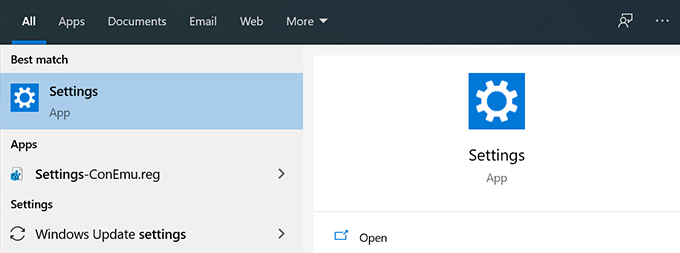

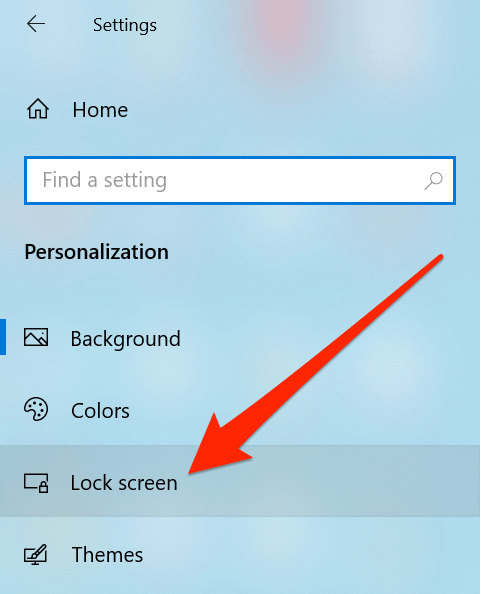
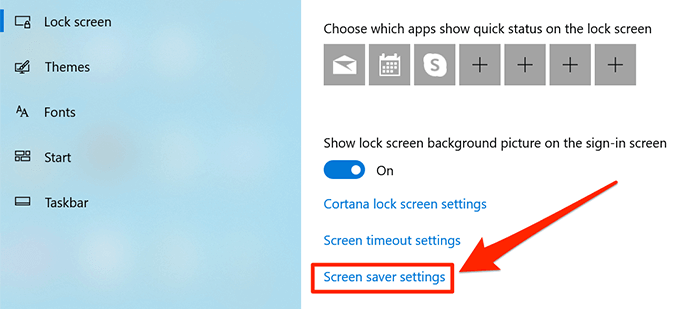
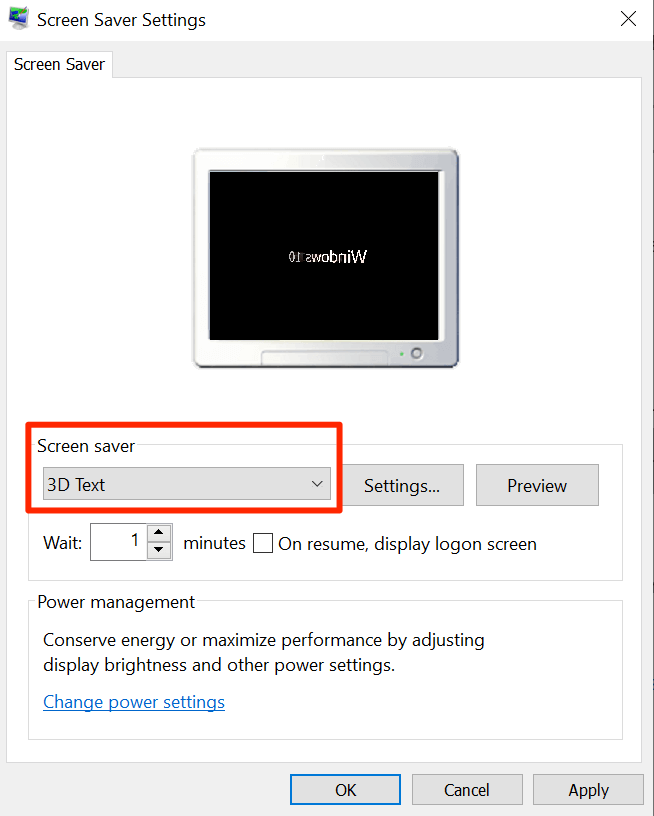
Rút phích cắm các thiết bị bạn không sử dụng từ PC
Một trong những điều tuyệt vời về máy tính Windows là bạn có thể plug-in khá nhiều thứ vào chúng. Các mặt hàng có thể cắm này thường bao gồm ổ flash USB, bàn phím và chuột không dây và thậm chí cả bộ điều khiển trò chơi.
In_content_1 all: [300x250] / dfp: [640x360]->Miễn là các thiết bị này được kết nối với máy tính của bạn, chúng sử dụng một số tiện ích nhất định, có sẵn hoặc bên thứ ba, để hoạt động. Đôi khi, các tiện ích này xuất hiện trong cách cài đặt trình bảo vệ màn hình và ngăn không cho nó hoạt động. Máy tính của bạn nghĩ rằng vì bạn đã cắm các thiết bị này, bạn đang sử dụng chúng hoặc dự định sử dụng chúng và vì vậy nó giữ cho máy tính của bạn hoạt động.

Hành vi này ngăn trình bảo vệ màn hình khởi chạy trên máy tính của bạn. Tuy nhiên, có một cách cực kỳ dễ dàng để khắc phục nó: rút tất cả các thiết bị không mong muốn khỏi máy của bạn. Khi đã xong, trình bảo vệ màn hình của bạn sẽ tiếp tục hoạt động trong Windows 10 như trước đây.
Giữ chuột của bạn sạch sẽ và tránh xa mọi chuyển động
Bạn có thể đã biết tại sao và khi máy tính của bạn kích hoạt chế độ bảo vệ màn hình. Đối với những người không sử dụng, trình bảo vệ màn hình được kích hoạt sau một thời gian được xác định trước trong cài đặt và không có hoạt động nào trên máy tính của bạn.
Giữ bàn phím của bạn khỏi mọi hoạt động thật dễ dàng nhưng đó không phải là trường hợp với một con chuột. Đặc biệt là nếu chuột của bạn đã thu thập bất kỳ bụi hoặc được đặt trong một khu vực mà nó phát hiện ra bất kỳ chuyển động nào, nó sẽ giữ cho máy của bạn tỉnh táo. Nó sẽ ngăn trình bảo vệ màn hình được khởi chạy và vấn đề sẽ tiếp tục cho đến khi và trừ khi bạn có thể giữ chuột ở chế độ chờ.

Một cách tốt để khắc phục điều này là làm sạch chuột của bạn khỏi bụi và thử và đặt nó trên một bề mặt phẳng mà không có bất kỳ sự xáo trộn nào . Điều này sẽ khắc phục sự cố của bạn nếu đó là do thiết bị ngoại vi của bạn gây ra.
Đặt lại cài đặt nguồn trên PC Windows 10 của bạn
Trình bảo vệ màn hình thực sự là kết quả của gói điện mà máy tính của bạn sử dụng. Nếu các cài đặt này không được định cấu hình đúng, nó sẽ dẫn đến trình bảo vệ màn hình không hoạt động trong Windows 10.
Đặt lại cài đặt nguồn sẽ khắc phục nó cho bạn.
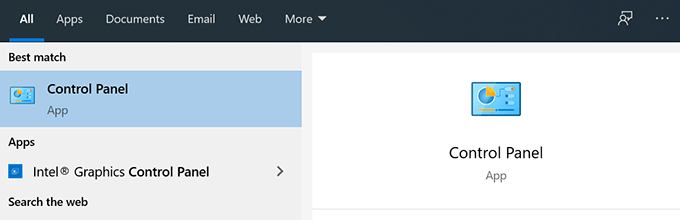
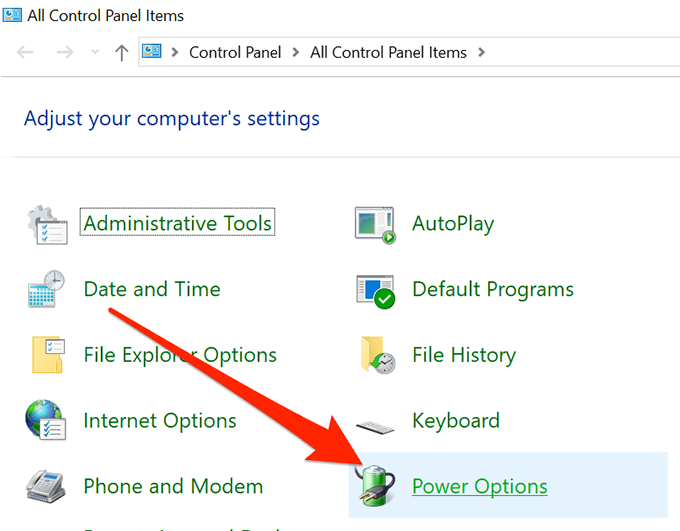
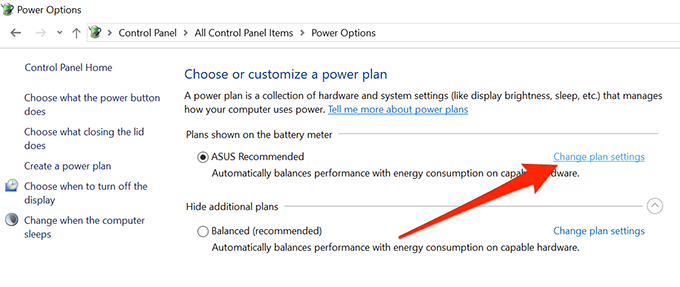
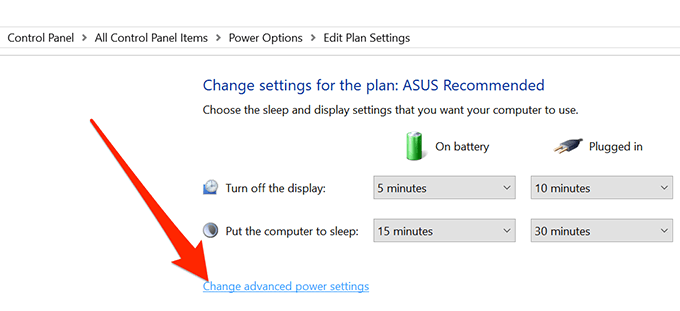
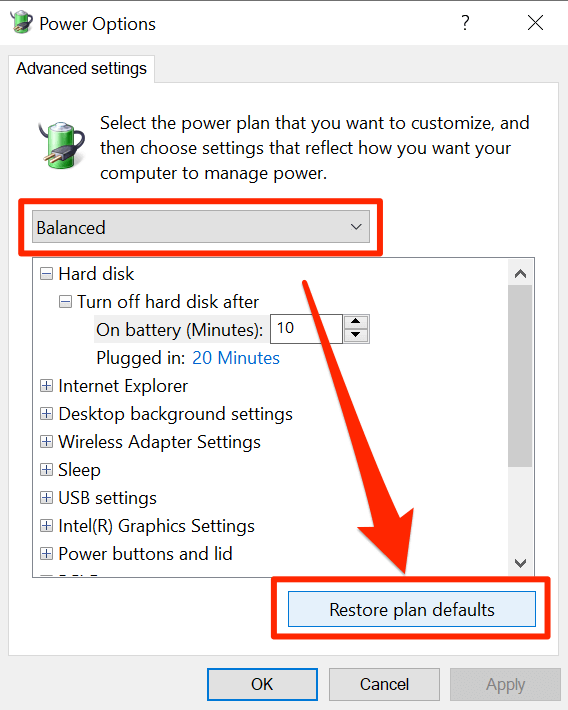
Giải quyết các sự cố bảo vệ màn hình Windows 10 với Trình khắc phục sự cố điện
Nếu không có cách nào ở trên phương pháp làm việc cho bạn, bạn có thể muốn để hệ thống của mình tự phát hiện sự cố và cung cấp cho bạn các đề xuất về cách khắc phục. PC của bạn thực sự có trình khắc phục sự cố để giúp bạn xử lý các sự cố về điện trên máy tính của bạn.